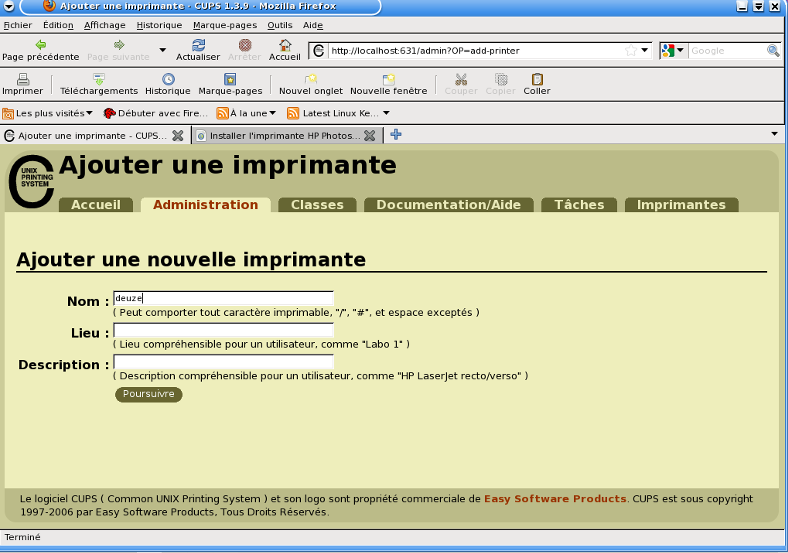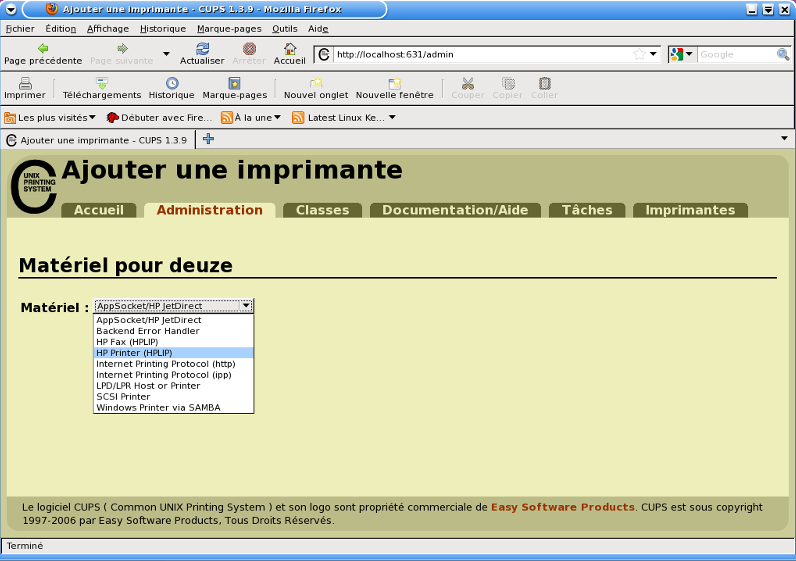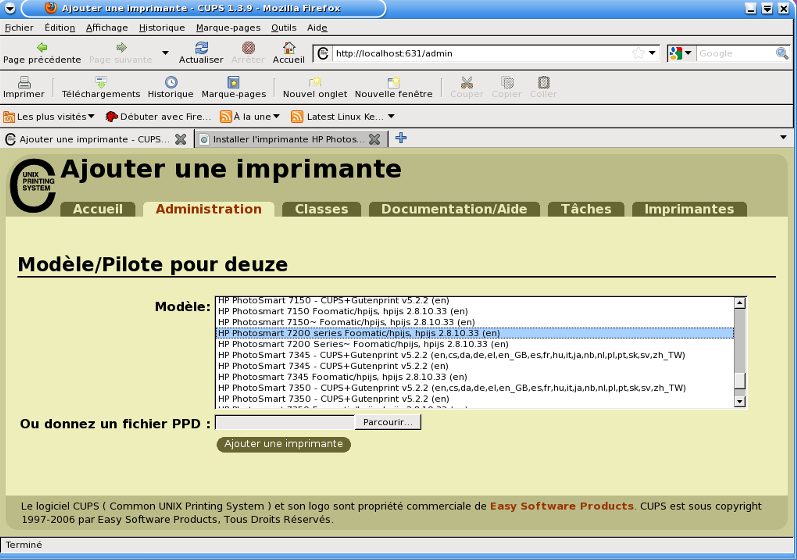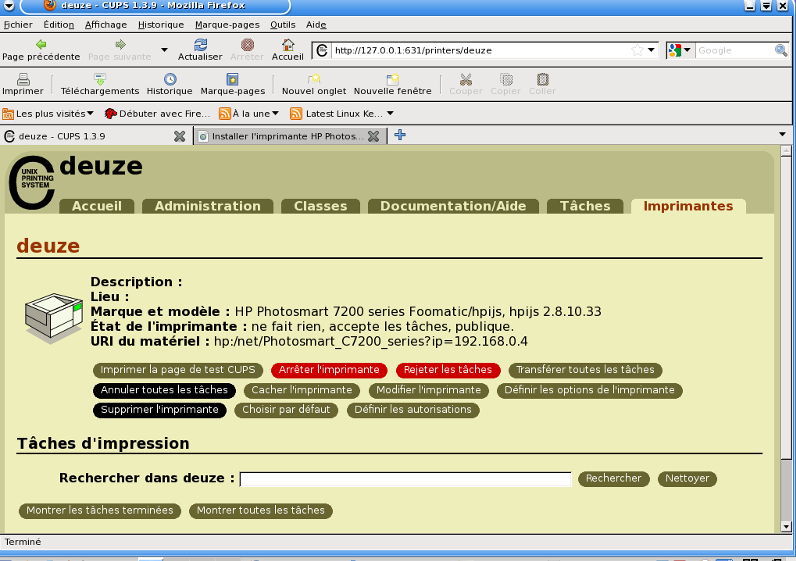Des Revenus Même En Dormant!
Installer l'imprimante HP Photosmart C7289
Introduction
ce tutolriel vous indiquera comment installer une imprimante réseau HP Photosmart C7289 par la wifi avec la freebox et linux
configuration de l'imprimante
Après avoir allumé l'imprimante, appuyez sur le bouton "configurer". Sur l'écran, de l'imprimante, vous avez un menu. Appuyez sur la flèche pointant vers le bas, sous le bouton "ok", jusqu'à l'option "réseau". Appuyez sur "ok". De la même manière, selectionnez "assist. configuration sans fil" et appuyez sur "ok". Cherchez alors le nom de votre réseau sans fil. Indiquez votre clé wep, puis selectionnez "terminé". Le résumé de la connexion apparait. Appuyez sur "ok". Vous vous retrouvez au pemeier menu. appuyez sur "annuler".
Le bail dhcp permanant
Toujours sur l'imprimante, appuyez sur "configurer". Choisissez l'option "résreau" avec la flèche et "ok". choisissez ensuite "affcher les paramètres réseaux" avec "ok", puis "Afficher le résumé pour la connexion sans fil". Notez bien l'adresse IP et MAC.
Sur l'ordinateur, connectez-vous à votre compte chez free. cliquez sur "internet", puis sur "Configurer mon routeur Freebox". En bas de la page, il y a la liste des baux dhcp permanants. ajoutez une adresse IP et l'adresse MAC de l'imprimante. Pour que les modifications prennent effet, débranchez et rebranchez votre freebox.
CUPS et HPLIP
Si vous n'avez pas installé CUPS et HPLIP à l'installation de la slackware-12.2, suivez ces instructions:
Insérrez le dvdrom de la Slackware dans le lecteur. Si vous êtes sur kde 3.5, cliquez sur "annuler" dans la boite de dialogue qui apparait. Ouvrez ensuite une console par le menu K, option Sytème, puis Konsole-terminal. Dans cette console, tapez ceci, ou modifiez-le selon votre configuration, pour monter le dvdrom et vous rendre dans le répertoire où se trouve HPLIP.
su
password: tapez le mot de passe root
mount -t iso9660 /dev/hdc /mnt/dvd
cd /mnt/dvd/slackware/ap
installpkg hplip-2.8.10-i486-1.tgz
puis ceci pour CUPS:
cd /mnt/dvd/slackware/a
installpkg cups-1.3.9-i486-1.tgz
Cherchez l'uri
Dans la suite de ce tutoriel, on aura besoin de l'uri de l'imprimante. Munissez-vous de l'adresse IP que vous avez utilisé pour le bail dhcp permanant de l'imprimante. Tapez ceci dans la console:
su
password: tapez le mot de passe root
hp-makeuri <adresse ip du bail dhcp permanant que vous avez créé pour l'imprimante>
notez bien l'uri indiqué à la ligne "CUPS URI"
La file d'impression
Rendez-vous sur le port 631 de votre ordinateur en cliquant ici.
vous vous retrouvez face à la fenêtre ci-dessous.
Cliquez sur ajouter une imprimante.

Donnez un nom à votre imprimante. La description et le lieu sont facultatifs.
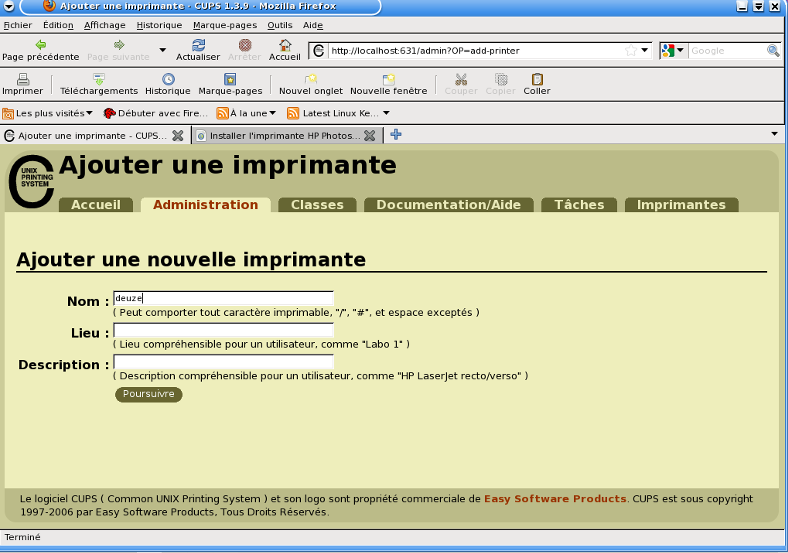
Choisissez le materiel HPLIP et cliquez sur "poursuivre"
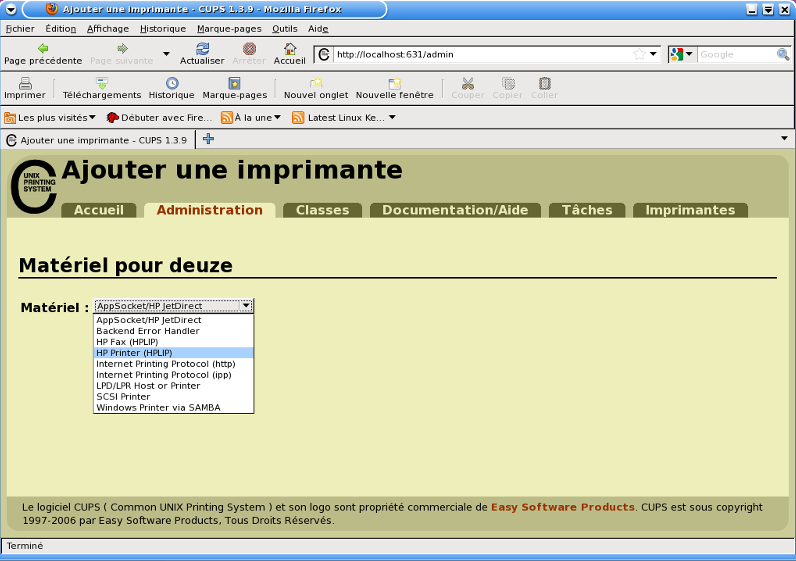
Tapez l'uri de l'imprimante indiquée par la commande hp-makeuri, puis clquez sur "poursuive"

Choisissez la marque hp, puis clquez sur "poursuive"

choisissez le modèle "HP Photosmart 7200 series Foomatic/hpijs hpijs 2.8.10.33" et non pas "HP Photosmart c7200 series...", puis cliquez sur "ajouter une imprimante"
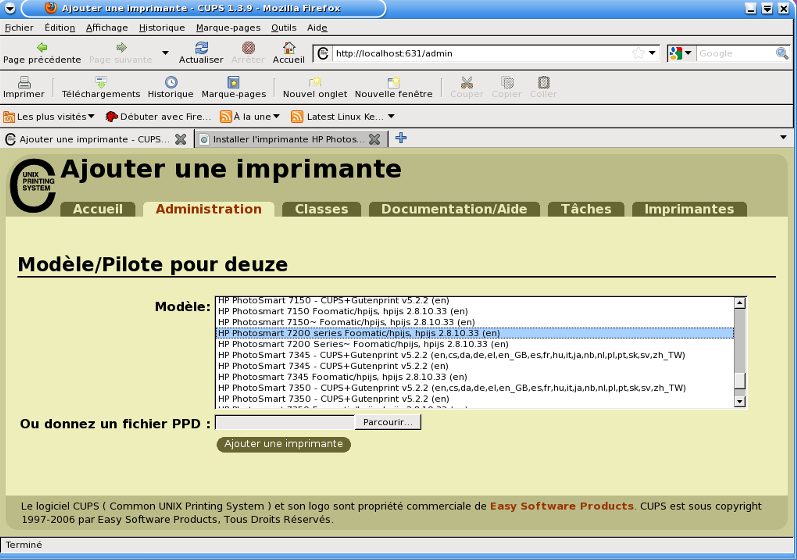
Une boite de dialogue apparaît. Indiquez "root" dans le champ "utilisateur" et donnez le mot de passe root.

choisisez "A4" à la place de "Letter" et cliquez sur "Définir les options de l'imprimante"

la file d'impresion est installée. Vous pouvez imprimer une page de test en cliquant sur le bouton correspondant.
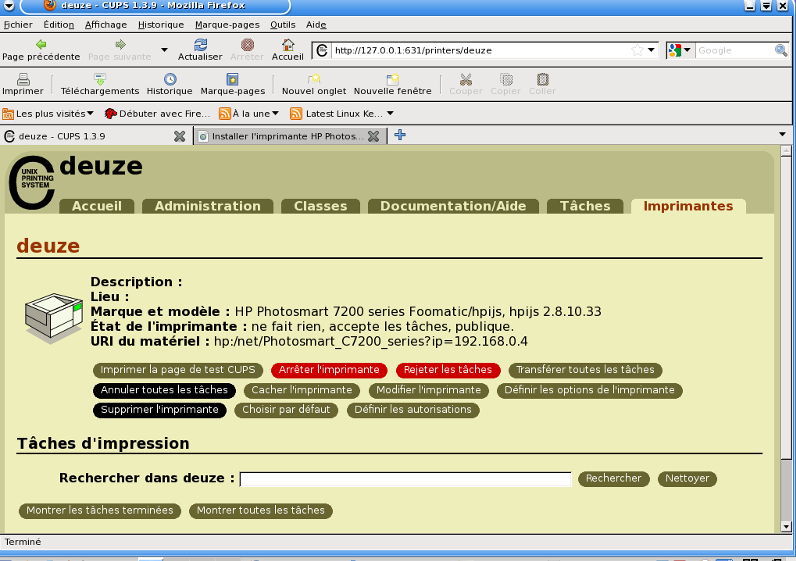
revenir à l'accueil

installation de l'imprimante HP Photosmart C7289 by Mathieu SERPA est mis à disposition selon les termes de la licence Creative Commons Paternité-Partage des Conditions Initiales à l'Identique 2.0 France.
Les autorisations au-delà du champ de cette licence peuvent être obtenues à matser1973@free.fr.